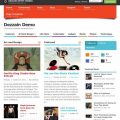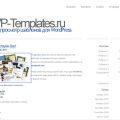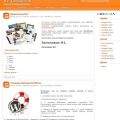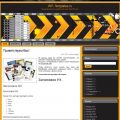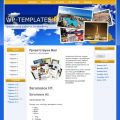Настройка после установки: постоянные ссылки в WordPress
В недавних публикациях «Создаем собственный блог» было рассказано и показано, как устанавливать сам WordPress, необходимые к нему плагины и устанавливать темы. После выполнения всего вышесказанного блог становиться абсолютно функциональным и готовым к использованию. Однако, для того, чтобы максимально настроить его для своего удобства, нужно еще немного поработать.
Речь пойдет о настройке постоянных ссылок.
Зачем это нужно?
После самой установки WordPress ссылка на любой пост выглядит примерно так: www.blog.com/?p=3 . Согласитесь, не многие посетители Вашего блога запомнят такой адрес ссылки, если, размещенная на вашем блоге, информация будет для него полезна, и он захочет запомнить адрес ссылки. Он выглядит не слишком привлекательно, кроме того, он абсолютно не удобен для запоминания. Также некоторые говорят, что поисковым машинам тоже не нравится такой подход к созданию ссылок.
Но, как и из любой ситуации, выход всегда есть! Для этого нам всего лишь необходимо настроить постоянные ссылки. К счастью, WordPress позволит произвести настройку структуры ссылок абсолютно любым удобным способом.
Нужно запомнить, что откладывать эту процедуру на потом, крайне нежелательно для вас, т.к. если ваш блог будет интересен посетителям, то на него, как правило, безотлагательно появятся ссылки с других блогов. И если вы, поменяете структуру ссылки, то эти ссылки будут приводить в «никуда», проще говоря, при загрузке измененной ссылки будет выскакивать ошибка. Поэтому, настоятельно рекомендуется настраивать ссылки в первую очередь, до того, как вы возьметесь за установление тем и плагинов. Так или иначе, до того, как вы разместите первую статью.
Настройка постоянных ссылок в WordPress.
Прежде всего, вам потребуется установить на своем сайте плагин, который называется RusTolat, если вы намерены писать на русском языке. Этот плагин трансформирует ваши адреса постов в транслит кириллического названия (т.е. будет происходить транслитерация). Что это значит. Это значит, что если вы создадите запись под названием «Статья», то без его использования , адрес будет выглядеть так: www.blog.com/%D3%S5%E2%F1? , но с использованием плагина, адрес приобретет более понятный и читабельный вид: www.blog.com/statja.
После установления и активизирования скаченного плагина следует перейти в раздел «Настройки» -> «Постоянные ссылки» и выбрать один из предложенных системой вариантов настройки.
Какую структуру выбрать?
Вы также можете выбрать пункт меню «Собственная структура», можете самостоятельно выбрать любую, подходящую вам по виду, структуру ссылок (можно выбрать любые желаемые элементы).
Перечень элементов:
— %hour% — час;
— %Minute% — минута;
— %Second% — секунда;
— %Year% — год;
— %Monthnum% — месяц;
— % Day% — день;
— % Post_In% — код ссылки;
— %Postname% — наименование поста. На мой взгляд, это обязательный элемент любой структуры ссылки;
— %Category% — категория, в которой размещен сам пост;
— %Athour% — имя автора поста. Этот элемент актуален, если вы соавтор блога (не единственный автор).
Используя элементы из этого списка, вы можете создать структуру ссылки на ваш вкус. Можно использовать структуру такого типа: % Day%%Monthnum%%Year%%Postname%%Athour% , это значит, что ссылка будет выглядеть таким образом: www.site.come/16/10/2010/post-name/athor
Если я соберусь создать второй блог, но мой взгляд, самой удобной структурой будет: %Category%%Postname%
Вот и все! Ссылки настроены! Успеха!